Usa nuestras herramientas de creación de Shorts para darle tu toque personal al contenido que más te gusta. Desata tu creatividad y usa las opciones disponibles para crear remixes con audio o vídeo de otro contenido de YouTube.
Los Shorts que incluyen remixes de contenido se atribuyen a la obra original, lo que te ofrece una excelente oportunidad para dar a conocer tu contenido a nuevos usuarios.
 |
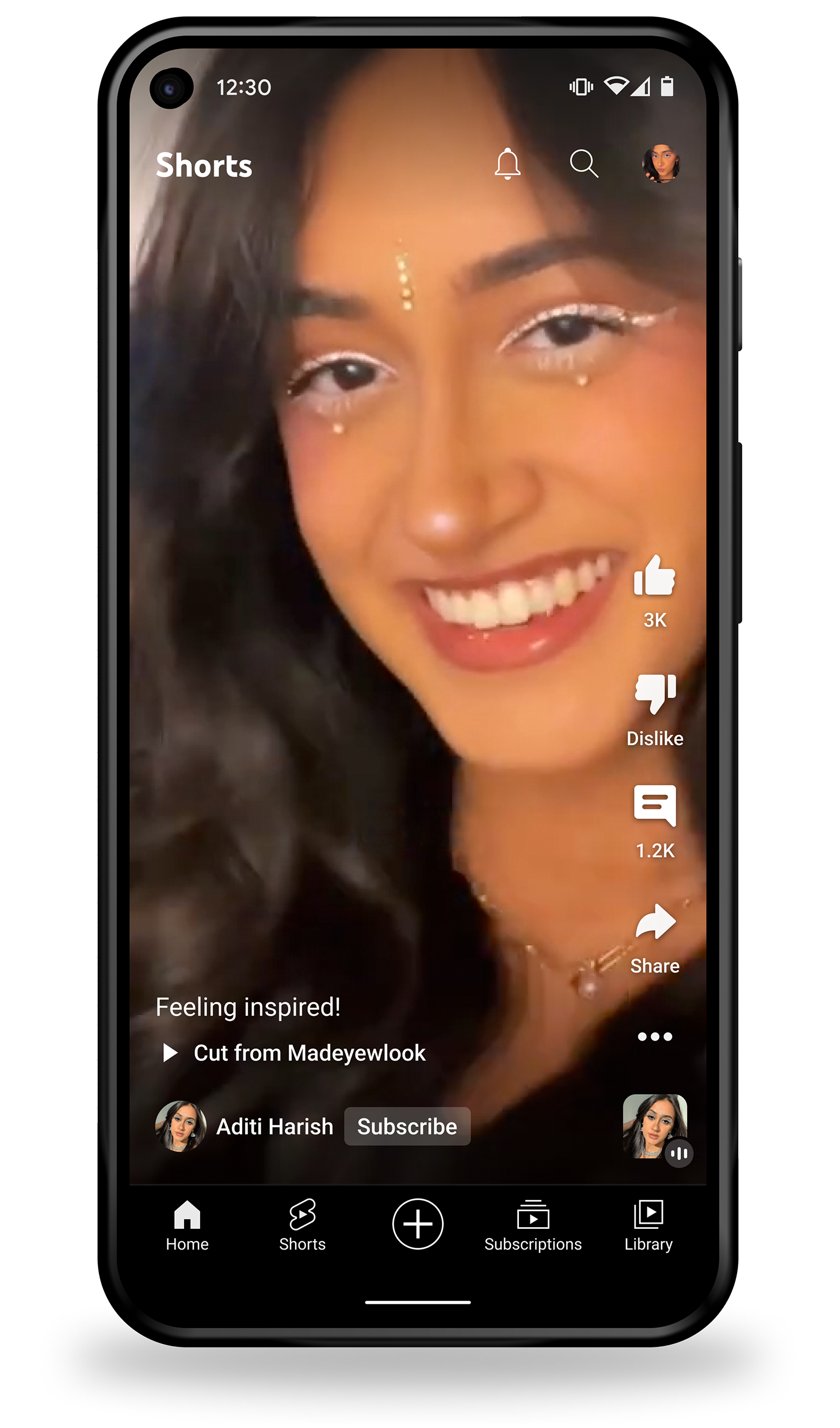 |
|
La fuente de un remix de audio se atribuye en la página de la biblioteca de audio (ejemplo de arriba).
En el reproductor de Shorts, toca Sonido  para encontrar un enlace al vídeo de origen, así como otros Shorts donde se use ese mismo audio. para encontrar un enlace al vídeo de origen, así como otros Shorts donde se use ese mismo audio.
|
La fuente de un remix de vídeo se atribuye en el reproductor de Shorts mediante un enlace al vídeo en cuestión (ejemplo de arriba). |
Crear Shorts con remixes de audio y efectos
Puedes crear fácilmente tus propios Shorts usando audio y efectos del contenido original.
Desde el reproductor de Shorts
Para crear un remix con otro Short:
- Inicia sesión en la aplicación YouTube para móviles.
- Ve al Short que quieres samplear.
- En la esquina inferior derecha, toca Sonido
 para ver otros Shorts en los que se haya usado el mismo audio y el mismo efecto.
para ver otros Shorts en los que se haya usado el mismo audio y el mismo efecto.
- Toca
 USAR ESTE SONIDO para crear un Short.
USAR ESTE SONIDO para crear un Short.
Desde la página de visualización de un vídeo
Para crear un remix con audio de un vídeo largo:
- Inicia sesión en la aplicación YouTube para móviles.
- Ve al vídeo que quieres samplear.
- Debajo del reproductor de vídeo, toca Remix

 Sonido
Sonido  .
.
Desde un canal oficial de artista
Para crear un remix con audio de un canal oficial de artista:
- Abre el canal oficial de artista.
- Ve a la sección "Sonidos populares en Shorts".
- Junto a la canción que quieras samplear, toca
 USAR ESTE SONIDO para crear un Short.
USAR ESTE SONIDO para crear un Short.
También puedes tocar un sonido para ver otros vídeos en los que aparezca esa canción o tocar  para guardarlo en tu biblioteca.
para guardarlo en tu biblioteca.
Crear Shorts con una plantilla
- Inicia sesión en la aplicación YouTube para móviles.
- Ve al Short que quieras usar como plantilla.
- Toca Remix

 Usar esta plantilla
Usar esta plantilla  .
.
- Consejo: También puedes tocar Usar plantilla
 en el Short.
en el Short.
- Añade tus clips a la plantilla y crea tu Short.
Crear Shorts con remixes de vídeo
Desde el reproductor de Shorts
Para crear un remix con otro Short:
- Inicia sesión en la aplicación YouTube para móviles.
- Ve al Short que quieres samplear.
- Toca Remix


 Recortar este vídeo.
Recortar este vídeo.
- Nota: Para elegir otro diseño, toca Diseño
 Recorte automático
Recorte automático  .
.
Desde la página de visualización de un vídeo
Para crear un remix a partir de un vídeo largo:
- Inicia sesión en la aplicación YouTube para móviles.
- Ve al vídeo que quieres samplear.
- Debajo del reproductor de vídeo, toca Remix

 Recortar
Recortar  .
.
- Nota: Para elegir otro diseño, toca Diseño
 Recorte automático
Recorte automático  .
.
Crear Shorts con remixes de vídeo de fondo
Desde el reproductor de Shorts
Para crear un remix con otro Short:
- Inicia sesión en la aplicación YouTube para móviles.
- Ve al Short que quieres samplear.
- Toca Remix


 Croma.
Croma.
- Nota: Para elegir otro diseño, toca Diseño
 Recorte automático
Recorte automático  .
.
Desde la página de visualización de un vídeo
Para crear un remix a partir de un vídeo largo:
- Inicia sesión en la aplicación YouTube para móviles.
- Ve al vídeo que quieres samplear.
- Debajo del reproductor de vídeo, tocaRemix


 Croma.
Croma.
- Nota: Para elegir otro diseño, toca Diseño
 Recorte automático
Recorte automático  .
.
Crear Shorts con Colab
Desde el reproductor de Shorts
Para crear un remix usando Colab con otro Short:
- Inicia sesión en la aplicación YouTube para móviles.
- Ve al Short que quieres samplear.
- Toca Remix

 Colab
Colab  .
.
Desde la página de visualización de un vídeo
Para crear un remix usando Colab con un vídeo largo:
- Inicia sesión en la aplicación YouTube para móviles.
- Ve al vídeo que quieres samplear.
- Debajo del reproductor de vídeo, toca Remix

 Colab
Colab  .
.
Crear un remix de vídeos musicales en YouTube Shorts
Los creadores de YouTube pueden usar nuestras herramientas de creación de Shorts para hacer remixes con contenido visual y de audio de vídeos musicales que se hayan subido a YouTube. Hay distintas formas de crearlos. Por ejemplo, se pueden usar las funciones Croma o Recortar, y también hacer remixes de audio.
Sigue leyendo para saber los tipos de grabaciones de sonido y los vídeos musicales que se pueden usar para hacer remixes y subirlos a YouTube Shorts.
Cómo hacer remixes de contenido de vídeos musicales para YouTube Shorts
Puedes hacer remixes de varias formas:
- Croma: usa un vídeo musical como fondo de tu Short. Puedes utilizar solo el vídeo, o el audio y el vídeo.
- Recortar: extrae un fragmento de entre 1 y 5 segundos de un vídeo musical. Incluirá tanto el contenido de audio como el de vídeo.
- Remixes de audio: extrae un fragmento de audio de hasta 60 segundos de un vídeo musical para usarlo en tu Short.
Nota: En función del contrato de colaboración que se haya firmado con YouTube, solo se podrán usar en Shorts hasta 30 segundos de audio de algunos vídeos.
Si quieres saber más sobre Recortar y Croma, no te pierdas estos vídeos del canal YouTube Creators:
Si vas a subir un vídeo corto que has creado en otro sitio, comprueba que tienes permiso para usar en YouTube todo el material protegido por derechos de autor que incluya. Si utilizas material protegido por derechos de autor sin los permisos adecuados, es posible que recibas una
reclamación de Content ID. Además, si un titular de derechos de autor, la discográfica de un artista o un distribuidor nos envían una solicitud de retirada por infracción de derechos de autor válida y completa contra tu vídeo corto, es posible que lo retiremos y que recibas una
falta por infracción de derechos de autor.
Más información sobre cómo hacer remixes de contenido
Puedes crear un Short en YouTube con lo siguiente:
- Una canción de nuestra biblioteca.
- El audio original de muchos otros Shorts y vídeos largos.
- Un fragmento de alguno de los muchos vídeos de YouTube.
- Una banda sonora generada por Pista Fantástica. Más información sobre Pista Fantástica
Es posible que no puedas usar algunos vídeos si su configuración de privacidad lo impide o tienen reclamaciones de derechos de autor. Por ejemplo, vídeos privados y reclamados por titulares de derechos de autor que no han habilitado el contenido para que otros creadores puedan usarlo en sus Shorts. También permitimos que los creadores limiten la posibilidad de hacer remixes de sus vídeos largos o eliminen su contenido original en cualquier momento. Los editores y partners que utilizan el Gestor de contenido de YouTube Studio también pueden limitar los remixes de sus Shorts. En función de las licencias de música, es posible que se bloqueen algunos Shorts con remixes que usen contenido musical.
Si utilizas contenido protegido por derechos de autor en tus Shorts fuera de las herramientas de creación de YouTube, es posible que recibas una reclamación de Content ID o que se quite el contenido debido a una solicitud de retirada por infracción de derechos de autor.
Sí, puedes crear remixes de contenido del que ya se hayan hecho remixes antes. Puedes hacer remixes del audio, utilizar la función Cortar, hacer colaboraciones o usar la función Croma con otros usuarios. El vídeo original y los remixes que se creen se encuentran en las páginas de referencia y en los metadatos del reproductor.
¿Puedo hacer remixes de clips?
Sí, puedes crear un remix de un clip si el vídeo del que se extrajo el clip cumple los requisitos para ser remezclado. Todas las herramientas de remixes que tienes a tu disposición para un vídeo también están disponibles para los clips de ese vídeo.
¿Cómo sé si un usuario hace un remix de mi contenido?
Recibirás una notificación cuando se hagan remixes de tus vídeos. Se envía una notificación de resumen al día, con un máximo de tres veces por semana. Por lo tanto, si varios creadores hacen remixes de tu vídeo en un solo día, recibirás una notificación como máximo ese día.
¿Cómo puedo ver el tráfico que he recibido de los remixes de vídeo de mi contenido?
Los remixes de vídeo de tu contenido realizados por otros creadores pueden ayudarte a atraer a nuevos usuarios a tu canal.
Para ver cuántas visualizaciones has recibido de los remixes de vídeo, consulta tus informes de cobertura y ordena los datos por la fuente de tráfico "Remix de vídeo".
Cuando creas Shorts en YouTube, se habilita automáticamente la posibilidad de que se hagan remixes con ellos. Puedes inhabilitar la opción de remix de vídeo en tus Shorts. Los partners que tienen acceso al Gestor de contenido de YouTube Studio pueden inhabilitar la opción de crear remixes de audio y vídeo.
Para limitar los remixes, sigue estos pasos:
- Inicia sesión en YouTube Studio.
- En el menú de la izquierda, haz clic en Contenido.
- Haz clic en el título o en la miniatura de un vídeo.
- Desplázate
 haz clic en MOSTRAR MÁS.
haz clic en MOSTRAR MÁS.
- Desplázate hasta "Remixes en Shorts"
 elige si quieres permitir que se hagan remixes.
elige si quieres permitir que se hagan remixes.
- Haz clic en GUARDAR.
Las preferencias de "Remixes en Shorts" también se pueden editar en bloque y al subir vídeos desde un ordenador.
Solo los partners que utilizan el Gestor de contenido de YouTube Studio pueden acceder a estas funciones.
Solo los partners que utilizan el Gestor de contenido de YouTube Studio pueden acceder a estas funciones.
De acuerdo con los términos de licencia que has formalizado con YouTube, otros creadores pueden crear remixes de tu contenido para elaborar Shorts, a menos que selecciones lo contrario en el contenido apto. De forma predeterminada y a menos que indiques lo contrario, se habilitará la opción para crear remixes en todo tu contenido, incluidas las subidas nuevas. Si inhabilitas esa opción en cierto contenido, se mantendrá inhabilitado.
De acuerdo con los términos de licencia que has formalizado con YouTube, otros creadores pueden crear remixes de tu contenido para elaborar Shorts, a menos que selecciones lo contrario. De forma predeterminada y a menos que indiques lo contrario, se puede utilizar todo tu contenido, incluidos los materiales nuevos que subas. Si inhabilitas esa opción en cierto contenido, se mantendrá inhabilitado.
De forma predeterminada, ya está habilitada la opción de hacer remixes de tu contenido, incluidos los Shorts y los vídeos largos. Al permitir que se hagan remixes de tu material, puedes fomentar la creación de contenido en YouTube e incluso llegar a nuevas audiencias.
Si utilizas el Gestor de contenido de YouTube Studio, puedes limitar la posibilidad de hacer remixes de tu contenido en cualquier momento. Para restringir los remixes, sigue estos pasos:
- Inicia sesión en el Gestor de contenido de Studio.
- En el menú de la izquierda, selecciona Configuración
 .
.
- En la pestaña Vista general, busca "Remix de YouTube Shorts" y desmarca la casilla. Si desactivas esta opción, se silenciarán todos los remixes que se hayan creado a partir de tu contenido.
- Haz clic en GUARDAR.
Las preferencias de "Uso de contenido en Shorts" también se pueden editar en bloque y al subir vídeos desde un ordenador.
Los remixes de audio que creas se silencian, se configuran como ocultos y se programan para eliminarse 30 días después del momento en que el creador original elimina su obra o limita su uso en remixes. Te enviaremos un correo para avisarte del cambio. Así, podrás descargar el vídeo desde YouTube Studio, sin el audio utilizado en el remix, antes de que se elimine. Luego, podrás volver a subir el vídeo con otro audio.
Los remixes de vídeo que creas se eliminan una vez que el creador original elimina su vídeo o restringe su uso. Recibirás un correo cuando esto ocurra. Puede que no cuentes con la licencia necesaria para volver a subir tu Short a YouTube con el vídeo original del remix, pero las visualizaciones que haya acumulado tu Short seguirán contabilizándose como parte de tus visualizaciones totales.
Si limitas la posibilidad de hacer remixes de un vídeo, lo eliminas, lo desenfocas o lo recortas en YouTube Studio, los creadores que hayan hecho remixes recibirán notificaciones para informarles de lo siguiente:
- Los remixes de audio:
- Los remixes de vídeo se eliminan.
Al restringir los remixes de un vídeo o eliminarlo, también se inhabilita la opción de crear remixes con ese vídeo en el futuro.
¿Por qué se ha bloqueado mi Short?
En función de las licencias de música, puede que se bloqueen algunos remixes de Shorts que usen contenido musical. Si tu Short dura más de un minuto y contiene una reclamación activa, se bloqueará en todo el mundo en YouTube.
Más información sobre los Shorts de tres minutos
¿Por qué se ha silenciado mi Short?
Los remixes que crees con audio de otros creadores pueden silenciarse si el creador original restringe el uso de su obra en remixes, la elimina o edita su vídeo en YouTube Studio mediante las herramientas para desenfocar o recortar. Si se diera alguna de estas situaciones, te enviaríamos un correo para informarte de que se ha aplicado la siguiente medida a tu vídeo corto:
Puedes descargar el vídeo, sin el audio incorporado al remix, en YouTube Studio antes de que se elimine. Después, puedes volver a subir el vídeo, pero esta vez con una banda sonora diferente, puesto que es posible que ya no tengas permiso para utilizar el audio del remix original.
En YouTube probamos nuevas funciones experimentales constantemente. De momento, esta función solo está disponible para un conjunto limitado de creadores residentes en Estados Unidos. El objetivo de este experimento limitado es asegurarnos de que estamos dando los pasos adecuados para aprender y desarrollar futuras versiones del producto.
Los usuarios de todo el mundo pueden usar las pistas de música tal cual para hacer remixes con ellas en sus propios Shorts.
En nuestro primer experimento en Shorts, colaboramos con algunos artistas y sus voces generadas por IA. Ahora hemos añadido otra opción para generar canciones exclusivamente instrumentales en Shorts con la ayuda de la IA.
Una vez que se publica una pista de música generada por IA, cualquier persona puede utilizarla tal cual para crear remixes en sus propios Shorts. Estas pistas de música generadas por IA tendrán una etiqueta de texto que indicará que se han creado con Pista Fantástica. De momento, esta herramienta solo está disponible para un grupo limitado de creadores residentes en Estados Unidos y de artistas que han aceptado participar. Basándonos en los comentarios que recibamos sobre estos experimentos, esperamos poner la herramienta a disposición de más usuarios.
Las Normas de la Comunidad de YouTube se aplican a todo el contenido de la plataforma, incluido el generado por Pista Fantástica, por lo que seguimos comprometiéndonos a retirar cualquier material que infrinja nuestras políticas. Consulta más información sobre las políticas de monetización de canales y las políticas de monetización de YouTube Shorts para Pista Fantástica.
para ver otros Shorts en los que se haya usado el mismo audio y el mismo efecto.
USAR ESTE SONIDO para crear un Short.
Sonido
.
USAR ESTE SONIDO para crear un Short.
para guardarlo en tu biblioteca.
Usar esta plantilla
.
en el Short.
Recortar este vídeo.
Recorte automático
.
Recortar
.
Recorte automático
.
Croma.
Recorte automático
.
Croma.
Recorte automático
.
Colab
.
Colab
.